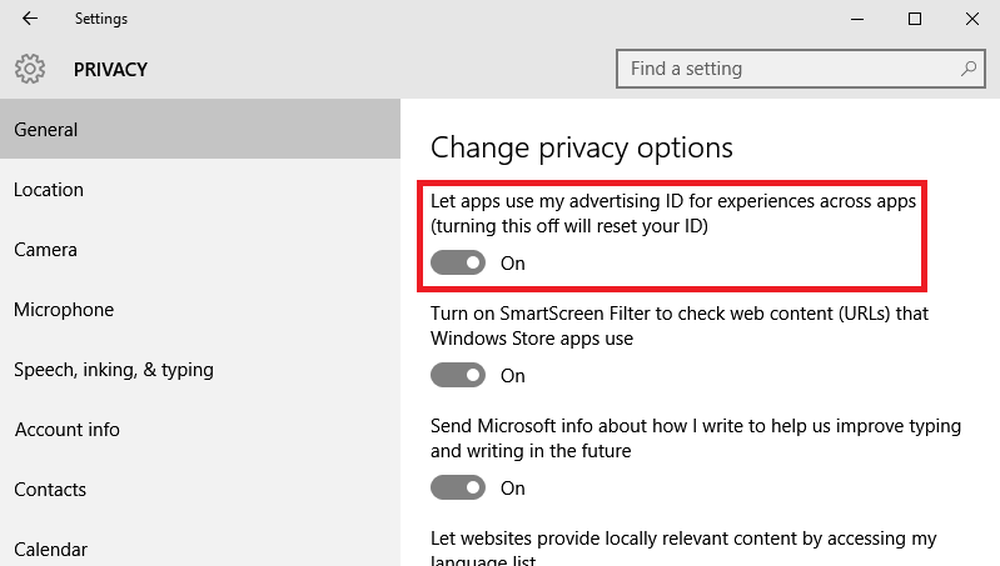Gestionați și editați asociațiile de fișiere
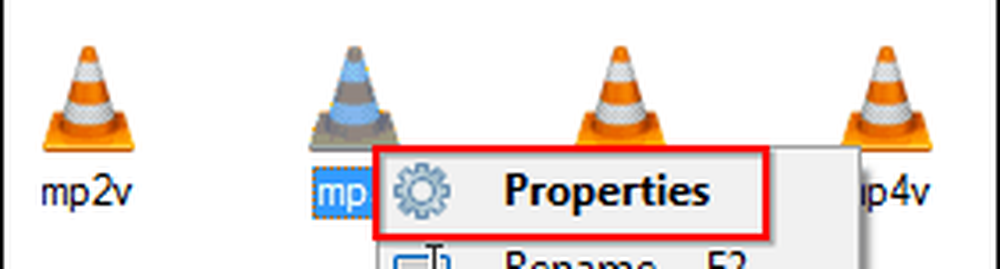
Utilizarea tipurilor
Tipurile bine numite vă pot ajuta să țineți ușor evidența tuturor tipurilor de fișiere de pe computer. De asemenea, este ușor să editați software asociat, acțiuni, pictograme și multe altele. Dacă vrei să o faci manual, poți. Iată cum puteți gestiona asociațiile de fișiere în Windows 8 - care vă permite să deschideți fișiere în aplicații desktop și nu pe un ecran complet Metro One. Puteți gestiona manual asocierea fișierelor Windows 7 de asemenea.
Începeți prin descărcarea Tipurilor de aici, pe site-ul dezvoltatorului. Pentru ca acesta să funcționeze, aveți nevoie de instalarea .NET Framework.
După instalare, adăugarea unei comenzi rapide la meniul de pornire sau la desktop este alegerea dvs. Vă recomandăm să adăugați și Tipuri în meniurile contextuale, astfel încât să fie ușor de utilizat cu un clic.

Când o rulați, veți obține o interfață simplă, listați toate tipurile de fișiere de pe computer. Partea din dreapta sus oferă o casetă de căutare, care vă permite să găsiți un anumit tip de fișier fără a derula întreaga listă.

Acum, să presupunem că doriți să editați tipul de fișier mp3, unul foarte comun pentru noi toți. Găsiți-o în listă și faceți clic dreapta pe ea. Apoi, selectați Proprietăți sau redenumiți sau ștergeți.

În următoarea fereastră, puteți edita mai multe proprietăți ale tipului de fișier. Mai întâi, în fila Clasă, puteți redenumi extensia.

Fila Acțiuni pare cea mai importantă pentru mine. Odată ajuns acolo, puteți decide acțiunile asociate cu tipul de fișier în cauză, precum și să alocați programele care vor fi utilizate pentru a efectua acele acțiuni.

Fila Icon este destul de explicativă. Să presupunem că vă place să deschideți fișiere mp3 cu VLC Media Player, dar din anumite motive nu vă place pictograma conului. Puteți alege una dintre pictogramele Winamp, de exemplu. Însă, fișierul se va deschide în VLC. Pentru a evita confuzia, puteți alege mai degrabă o pictogramă generică.

Asigurați-vă că ați selectat Context Menu în timpul instalării, face mult mai ușor să editați fișierele cu un simplu clic-dreapta. Dacă schimbați foarte mult tipurile de fișiere, Tipurile reprezintă o modalitate excelentă de a vă ajuta să o faceți rapid, cu opțiuni ușor de utilizat.